Sapevate che il 76% dei consumatori verifica gli orari di un’azienda online prima di visitarla? Inoltre, le ricerche “vicino a me” sono cresciute di oltre il 200% negli ultimi due anni.
Nel corso degli anni le ricerche basate sulla posizione sono diventate sempre più comuni e visualizzare gli orari della vostra attività sul sito web è più importante che mai. Questo aiuta i clienti a pianificare le loro visite e contribuisce a migliorare la SEO locale, che può far crescere la vostra attività.
In questo articolo vi mostreremo come aggiungere facilmente gli orari di apertura della vostra attività al vostro sito web WordPress. Alla fine di questo articolo, sarete in grado di assicurarvi che i vostri clienti possano trovare la vostra attività e vedere quando siete aperti.
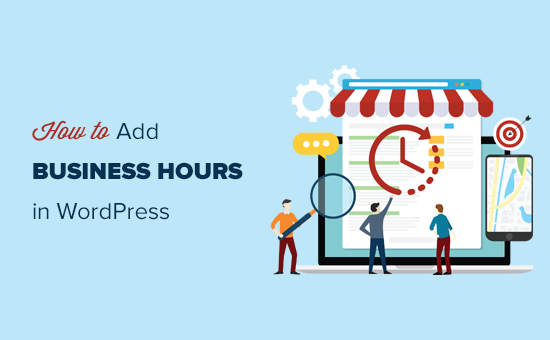
Perché aggiungere gli orari di lavoro al vostro sito WordPress?
Aggiungere gli orari di apertura al vostro sito web WordPress aiuta i clienti a sapere quando sarete aperti. Ma soprattutto, vi aiuta a comparire nei risultati delle ricerche locali.
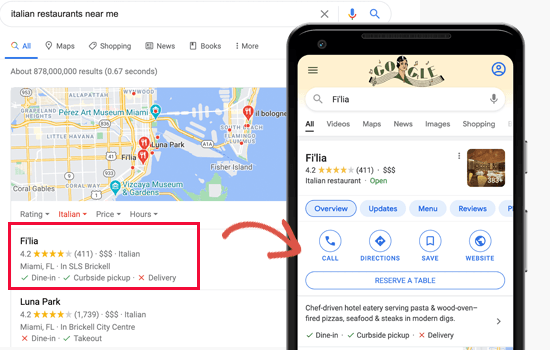
Quasi il 46% di tutte le ricerche su Google ha un intento locale. Per le aziende, queste ricerche sono molto preziose perché portano clienti che stanno già cercando i prodotti e i servizi che offrono.
Gli utenti possono vedere gli orari di apertura sul vostro sito web e nei risultati di ricerca. Questo li aiuta a fare un acquisto e a visitare il vostro negozio, ristorante o ufficio.

Detto questo, vediamo come aggiungere correttamente gli orari della vostra attività in WordPress. Verranno illustrati due metodi e verrà mostrato come gestire le informazioni sull’attività commerciale nei risultati di ricerca:
Video tutorial
Se preferite le istruzioni scritte, continuate a leggere.
Metodo 1: Aggiungere gli orari di lavoro in WordPress utilizzando All in One SEO
Questo metodo è più semplice e consigliato a tutti gli utenti.
Per questo metodo, utilizzeremo All in One SEO per WordPress. È il miglior plugin SEO per WordPress sul mercato e aiuta a portare più traffico gratuito dai motori di ricerca al vostro sito web.
L’aspetto migliore di All in One SEO (AIOSEO) è che non solo aggiunge le informazioni sulla vostra azienda al codice schema markup, ma vi permette anche di mostrarle agli utenti sul vostro sito web.
Vi permette di controllare meglio il modo in cui il vostro sito web appare nei risultati di ricerca. È possibile visualizzare facilmente gli orari di lavoro in qualsiasi punto del sito e gestire più sedi.
Nota: per accedere alla funzione Local SEO è necessario almeno il piano Plus.
Per prima cosa, è necessario installare e attivare il plugin All in One SEO for WordPress. Per maggiori dettagli, consultate la nostra guida passo passo su come installare un plugin di WordPress.
Dopo l’attivazione, il plugin eseguirà una procedura di configurazione guidata. Seguite le istruzioni sullo schermo per configurarlo. Se avete bisogno di ulteriore aiuto, consultate il nostro articolo su come configurare All in One SEO per WordPress.
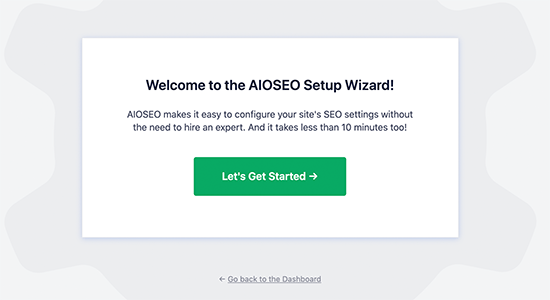
Una volta installato, attivato e configurato il plugin All in One SEO, è necessario visitare la pagina All in One SEO ” Local SEO per impostare le informazioni sulla propria attività.
Innanzitutto, è necessario impostare la levetta “Posizioni multiple” su “Sì”. È possibile farlo anche se si ha una sola sede da aggiungere.
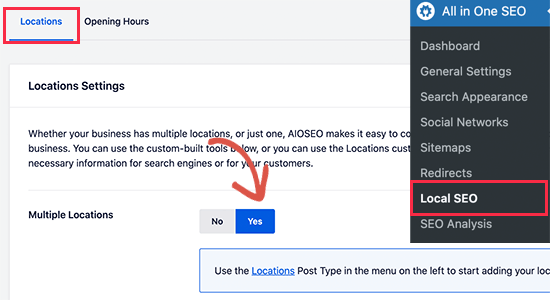
Successivamente, passare alla scheda “Orari di apertura” per inserire gli orari di apertura. Questi orari saranno utilizzati di default per tutte le sedi.
Se necessario, potrete anche impostare orari di lavoro diversi per ogni sede.
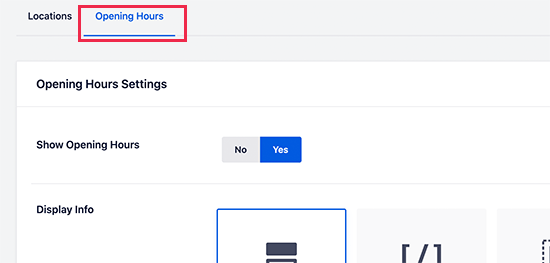
È necessario scorrere la pagina per fornire informazioni sulle etichette e sugli orari di lavoro.
È possibile impostare l’apertura per 24 ore o impostare manualmente gli orari per ogni giorno.
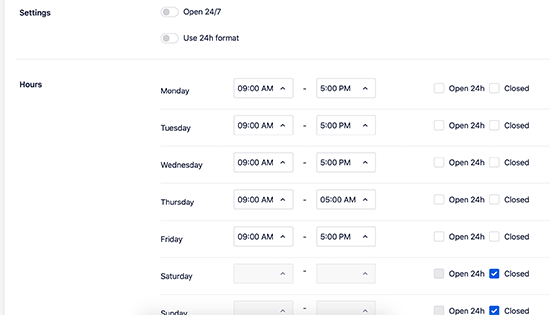
Al termine, fare clic sul pulsante “Salva modifiche” per memorizzare le impostazioni.
Ora che abbiamo impostato la SEO locale, aggiungiamo le informazioni sulla vostra posizione.
È necessario iniziare andando su Locations ” Add New page per aggiungere le informazioni sulla propria sede e sulla propria attività.
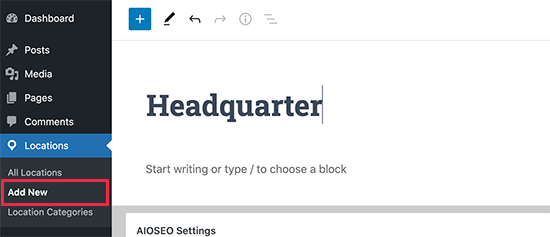
In questa pagina è possibile indicare un titolo per la propria località.
Successivamente, è necessario scorrere verso il basso fino alla sezione “AIOSEO Local Business”.
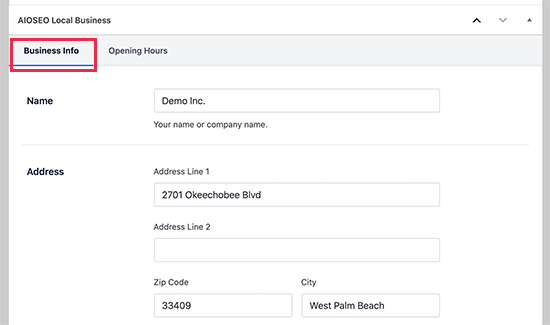
In questa sezione è presente la scheda “Informazioni sull’azienda”. Qui è possibile compilare il modulo per fornire informazioni sull’attività e sulla sede, come il nome dell’azienda, l’indirizzo, il numero di telefono, i metodi di pagamento, l’area servita e altro ancora.
Successivamente, è necessario passare alla scheda “Orari di apertura” e aggiungere gli orari di apertura o utilizzare gli orari predefiniti inseriti in precedenza.
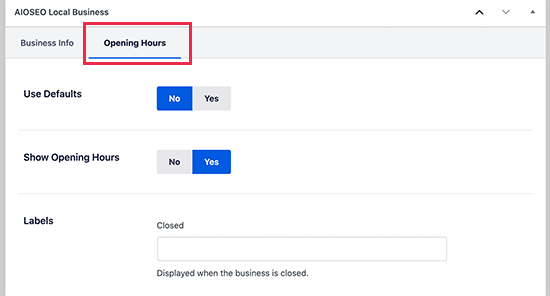
Una volta terminato, non dimenticate di fare clic sul pulsante “Pubblica” per salvare le informazioni sulla vostra attività e gli orari di apertura.
Se necessario, è possibile ripetere la procedura per aggiungere altre località.
Visualizzazione delle informazioni sugli orari di lavoro in un post o in una pagina
All in One SEO vi permette di visualizzare facilmente gli orari di lavoro in qualsiasi punto del vostro sito web. Viene fornito con molti blocchi WordPress precostituiti che potete aggiungere a qualsiasi post o pagina del vostro sito.
In generale, si consiglia di aggiungere gli orari di lavoro nella pagina dei contatti, insieme a un modulo di contatto e al numero di telefono dell’azienda.
È sufficiente modificare il post o la pagina e cercare i blocchi AIOSEO. Il plugin fornisce i blocchi Orari di apertura locali AIOSEO, Informazioni commerciali locali AIOSEO e Sedi locali AIOSEO.
È necessario aggiungere il blocco “Orari di apertura locali AIOSEO” per visualizzare gli orari di attività.
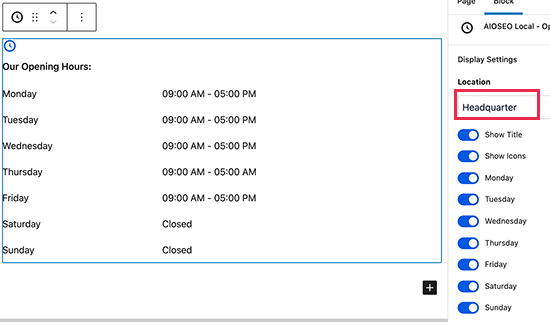
Dopo aver aggiunto il blocco, è possibile selezionare la posizione che si desidera visualizzare dalle impostazioni del blocco. Non dimenticare di fare clic sul pulsante “Pubblica” o “Aggiorna” per salvare le modifiche.
Ora è possibile visitare il vostro sito web per vedere gli orari di lavoro visualizzati sulla pagina.
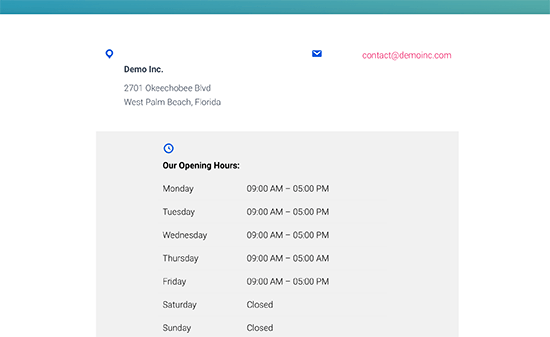
Visualizzare le informazioni sugli orari di lavoro nella barra laterale
All in One SEO consente inoltre di visualizzare facilmente gli orari di lavoro nella barra laterale di WordPress o in qualsiasi area predisposta per i widget.
Basta andare alla pagina Aspetto ” Widget e aggiungere il widget Orari di apertura AIOSEO alla barra laterale.
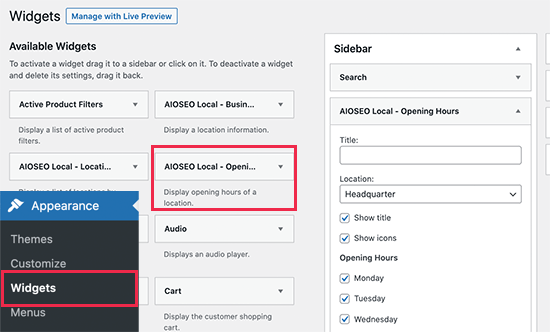
Selezionare la posizione che si desidera visualizzare e rivedere le impostazioni del widget. Non dimenticate di fare clic sul pulsante “Salva” per memorizzare le modifiche.
Ora è possibile visitare il proprio blog WordPress per visualizzare gli orari della propria attività nella barra laterale.
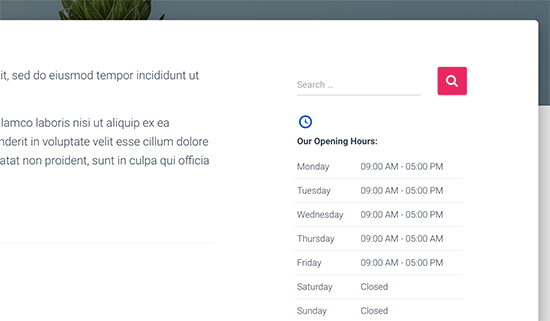
Visualizzare gli orari d’ufficio ovunque usando lo shortcode
All in One SEO per WordPress consente inoltre di utilizzare un codice breve per visualizzare gli orari di lavoro in qualsiasi punto del sito.
È sufficiente aggiungere lo shortcode [aioseo_local_opening_hours] per visualizzare gli orari di apertura predefiniti.
In alternativa, è possibile utilizzare [aioseo_local_opening_hours location_id="1"] per visualizzare qualsiasi località specifica. L’ID della località si può trovare modificando la località stessa.

Metodo 2: Aggiungere gli orari di lavoro in WordPress utilizzando il profilo aziendale
Questo metodo è destinato agli utenti che desiderano aggiungere solo lo schema delle informazioni commerciali al proprio sito web WordPress. Mancano tutte le altre funzioni SEO offerte da un plugin SEO completo come All in One SEO.
La prima cosa da fare è installare e attivare il plugin Profilo aziendale. Per maggiori dettagli, consultate la nostra guida passo passo su come installare un plugin di WordPress.
Dopo l’attivazione, accedere alla pagina Profilo aziendale ” Impostazioni per impostare il profilo aziendale.
Da qui, è necessario selezionare il tipo di azienda come Organizzazione e poi compilare le altre informazioni richieste.
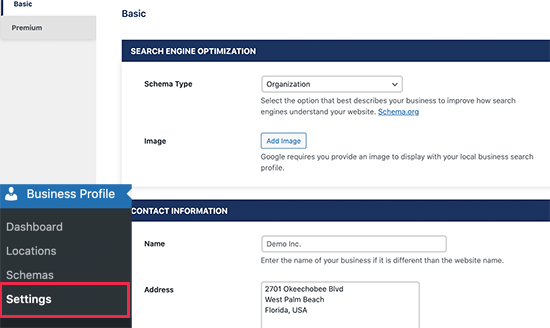
Dopo aver inserito le informazioni sull’indirizzo, il plugin chiederà di fornire una chiave API di Google con un link alle istruzioni. Tuttavia, si consiglia di lasciare questo campo vuoto.
Al di sotto di questo, è possibile impostare gli orari di lavoro. Il plugin consente inoltre di aggiungere più serie di orari e di aggiungere eccezioni per le festività e gli eventi speciali.
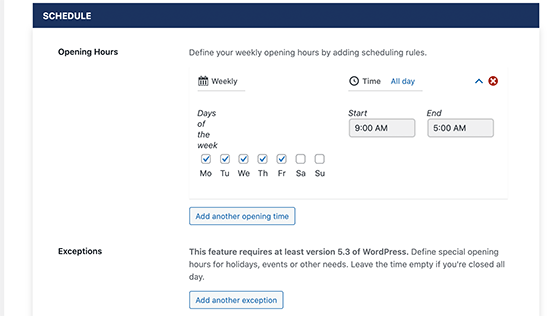
Se la vostra azienda ha negozi o uffici in più sedi, potete anche attivare la funzione Sedi multiple.
Non dimenticate di fare clic sul pulsante “Salva modifiche” per memorizzare le modifiche.
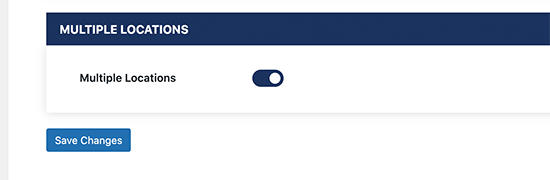
Aggiungere gli orari di lavoro in WordPress utilizzando uno shortcode
Il plugin utilizza uno shortcode per visualizzare gli orari di lavoro su qualsiasi pagina del vostro blog o sito web WordPress.
È sufficiente modificare il post o la pagina in cui si desidera visualizzare gli orari di lavoro e aggiungere lo shortcode [contact-card] .
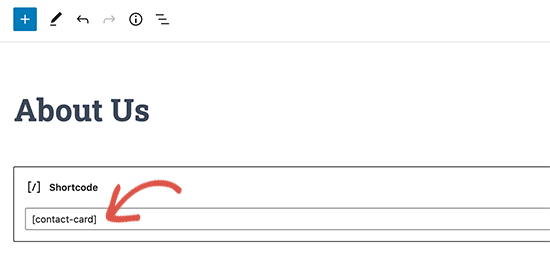
A questo punto è possibile salvare le modifiche o pubblicare la pagina e visualizzarne l’anteprima.
Ecco come appariva sul nostro sito web di prova.
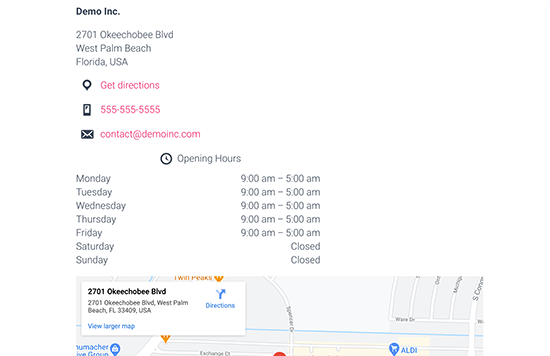
Aggiunta di più sedi nel profilo aziendale
Il plugin supporta anche più sedi.
Se si è attivata l’opzione delle sedi multiple nella pagina delle impostazioni, è possibile gestire le sedi visitando la pagina Profilo aziendale ” Sedi.

Nella schermata successiva, è necessario indicare un nome per la nuova sede.
Successivamente, è possibile scorrere fino al riquadro “Orari di apertura” in basso.

Da qui è possibile aggiungere le informazioni sugli orari di lavoro.
Nella colonna di sinistra è possibile aggiungere le informazioni sulla propria posizione, come l’indirizzo, il numero di telefono, l’e-mail e altro ancora.
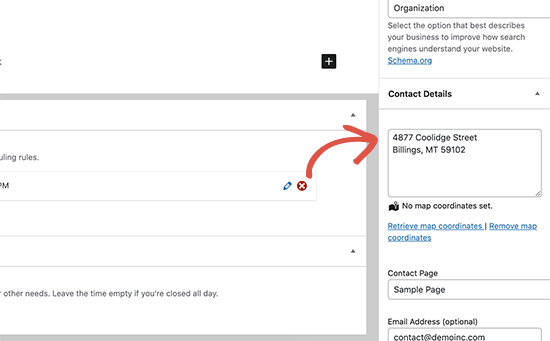
Una volta terminato, si può procedere alla “pubblicazione” della posizione.
Ripetere la procedura per aggiungere altre posizioni, se necessario.
Visualizzazione di più sedi nel profilo aziendale
Il plugin utilizza lo stesso shortcode per visualizzare qualsiasi località con gli orari di lavoro.
È sufficiente modificare il post o la pagina in cui si desidera visualizzare le informazioni sulla posizione. Dopodiché, aggiungere lo shortcode nel seguente formato.
[contact-card location="34"]

Non dimenticate di sostituire il valore della posizione con l’ID della vostra posizione reale. È possibile trovarlo modificando la posizione e copiando l’id del post dalla barra degli indirizzi.
Ecco come apparivano le informazioni sulla singola località sul nostro sito web di prova.
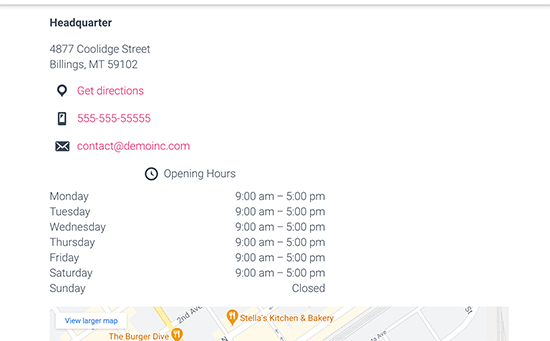
Gestione delle informazioni aziendali nei risultati di ricerca di Google
Google utilizza i rich snippet di Schema.org per ottenere e visualizzare risultati di ricerca ricchi dal vostro sito web.
Schema.org è un linguaggio di marcatura dei dati strutturati. Appare nel codice sorgente del sito web e non è visibile ai visitatori abituali.
Questo aiuta i motori di ricerca ad aggiungere ulteriori informazioni nei risultati di ricerca, come gli orari e la posizione dell’azienda, i punteggi delle recensioni, le informazioni sulle ricette e altro ancora.
Per gestire le informazioni sulla vostra attività nei risultati della ricerca, dovreste anche registrare un account Google Business Profile. In questo modo è possibile aggiungere la sede della propria attività e altre informazioni.
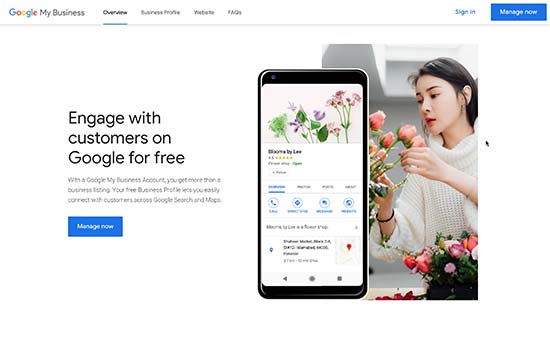
Dopo la verifica, sarà possibile fornire ulteriori informazioni sull’azienda e gestirne l’aspetto nella ricerca, in Google Maps e in Places.
Entrambi i plugin per WordPress che abbiamo illustrato sopra vi aiuteranno ad aggiungere al vostro sito web i dati relativi alle ore di lavoro in formato SEO-friendly Schema.
Correlato: I siti web realizzati con i profili Google Business sono stati off nel marzo 2024. Consultate la nostra guida su chi siamo per chiarire che Google ha giù chiuso i siti con profilo aziendale e i nostri consigli sulle migliori alternative ai siti con profilo aziendale di Google.
Guide di esperti sulla SEO locale
Speriamo che questo articolo vi abbia aiutato ad aggiungere gli orari della vostra attività al vostro sito WordPress. Ora che sapete come aggiungere gli orari della vostra attività in WordPress, potreste voler vedere altri articoli relativi alla SEO locale:
- Come aggiungere Google Maps a WordPress (nel modo giusto)
- Come aggiungere il localizzatore di negozi di Google Maps in WordPress
- Come aggiungere Schema di località multiple per le aziende locali in WordPress
- Come incorporare una mappa di Google nei moduli di contatto (con il pin della mappa)
- I migliori plugin di Google Maps per WordPress (la maggior parte sono gratuiti)
- I migliori plugin per le recensioni di Google per WordPress (scelta dell’esperto)
- Come mostrare le previsioni meteo in WordPress (Guida per principianti)
- Come aggiungere un pulsante per chiamare in WordPress (passo dopo passo)
- Le migliori applicazioni per numeri di telefono aziendali virtuali (con opzioni gratuite)
- Cos’è il Knowledge Panel di Google e come utilizzarlo con WordPress
Se questo articolo vi è piaciuto, iscrivetevi al nostro canale YouTube per le esercitazioni video su WordPress. Potete trovarci anche su Twitter e Facebook.





Moinuddin Waheed
AIOSEO is so much powerful tool for seo purposes that the more i gain knowledge about it the more I am becoming a fan of this plugin.
Adding a business hours is needed by most of the physical businesses and shops.
I will surely use the mentioned methods to include open hours in my clients websites, my institute website and whenever it is needed.
Chris Teske
Another interesting article. I every day use wordpress, know php, css etc. but never use schema.org rules. Now it is easy, thanks!
Jaime
Any plug-ins that allow for multiple hours open, ex: 8 am-noon, 5pm-9pm? Restaurants for example could use this. Or businesses that are closed for lunch, or for a certain time a day, that might change depending on the day?
DMTI
Hi, there is an un wanted link in mah word pres site & i can’t abe toremove it. it is causing bugging which often post some unwanted adds or get the landing page to some other website. plz help how to remove the same
fantasmo
Hi,
I’m using this plugin in and like it…but it seems like editors can not access it?!
Can I change this? Somewhere in the plugin code?
(I’m just a copy-paste-programmer but maybe someone has a good idea what I can do)
Sudipta Kumar Maiti
Great and useful plugin. i must try with.
shajeer
Hi,
I read another value article on wpbeginner. Thanks for introducing this plugin to use business hours in wordpress
Regards
shajeer
Debwork
Does it show up on search engines in any special way?
WPBeginner Support
Search engines can index this information but they will not display it in any special way. For that you may want to use Google for Business, which allows you to add your business information to Google.
Admin
Deepak Gera
Hi, Nice plugin. Do we have option to enter holidays also in this plugin. Those days should be marked closed.